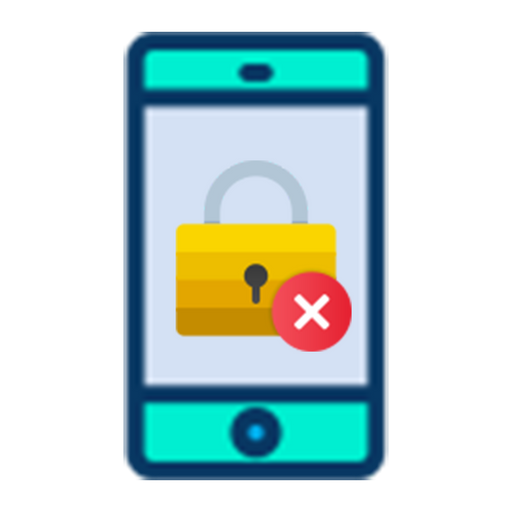איפוס מלא
MadrichimTipכולל תוכן (אנשי קשר, קבצים, אפליקציות שהתקנתם), הגדרות והסיסמא!
זה בעצם הפעולה הכי פשוטה, הפעולה הזו יעילה למי שרוצה למכור את הטלפון שלו וכדו' ורוצה לאפס את כל הנתונים ההגדרות וכו'.
הפעילו את המכשיר למצב רקוברי (recovery) ע"י לחיצה על מקש הבית + ווליום עליון + כפתור ההפעלה
במקרה ויש לכם רקוברי סטוק (מקורי) דפדפן באמצעות מקשי הווליום עד לאפשרות
wipe data/factory reset
דפדפו למעלה ולמטה ע"י לחצני הווליום, בחרו ע"י מקש ההפעלה, דפדפו ל-yes ובחרו, הפעולה אמורה לקחת מספר שניות ולאחמ"כ לחצו על
reboot system והמכשיר יופעל מחדש.
במקרה ויש לכם twrp כנסו לאפשרות הwipe ובחרו את המחיצות שברצונכם לאפס.
זהו, כעת המכשיר יעלה (זה יקח מעט יותר זמן מהרגיל) כמו בהפעלתו הראשונה ותגדירו הכל מחדש.
במידה והסתבכתם יש כאן סרטון הדרכה שלב אחרי שלב.
פריצה ואיפוס הסיסמא בלבד
שלב 1 צורבים twrp המתאים למכשירכם (תחפשו בגוגל את הדגם המדוייק של המכשיר למשל יאנג twrp gt-s 6310t)
שלב 2 מפעילים למצב ריקוברי לוחצים על כפתור הmount מסמנים את system חוזרים אחורה ונכנסים לadvanced בוחרים file manager ומדפדפים לdata/system שם יש למחוק כמה קבצים (במידה והם קיימים).
הקבצים שצריך למחוק הם:
Gatekeeper.Password.key
Gatekeeper.pattern.key
Locksettings.db
Locksettings.db-shm
Locksettings.db-wal
[image: aoy46v3j2izbpm99mett.png]
מחקו אותם, חזרו למסך הראשי ולחצו על reboot < system.
זהו! אם עשיתם הכל במדויק לפי המדריך, הטלפון יעלה ללא נעילה או שכל סיסמא שתקישו תיפתח אותו.
( כל זה במידה ואנו רוצים להסיר את הנעילה באופן קבוע, שאז פשוט מחקו את הקבצים הללו. אבל אם אתם רוצים להחזיר את הנעילה לאחמ"כ, פשוט הוסיפו תו (מספר, אות וכדו) לשמות של הקבצים לאחמכ המערכת תעלה בלי נעילה וכשתרצו להחזירה פשוט תמחקו את התו שהוספתם)
קרדיט: @yos ו@אבא-לו כאן.